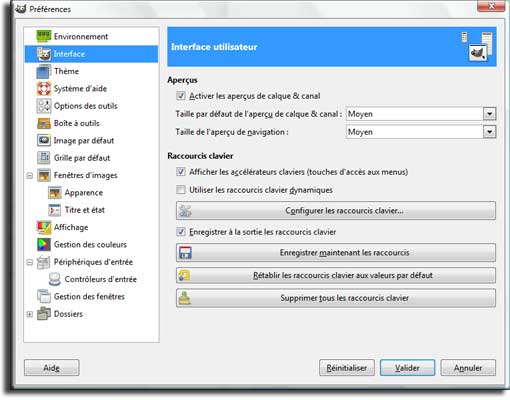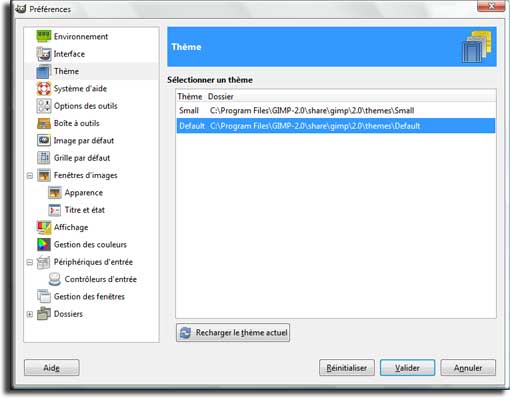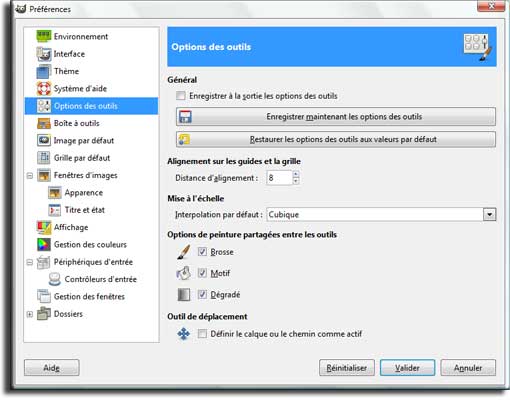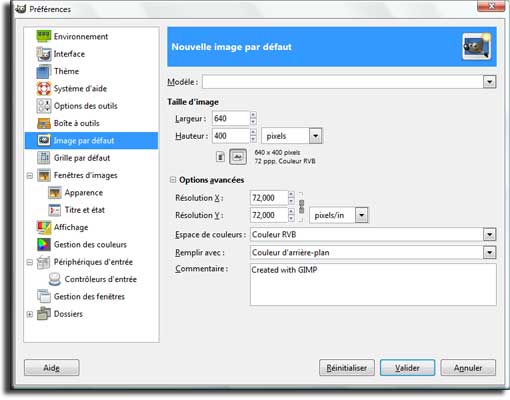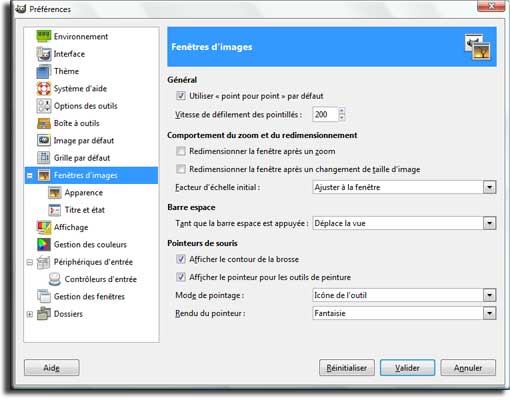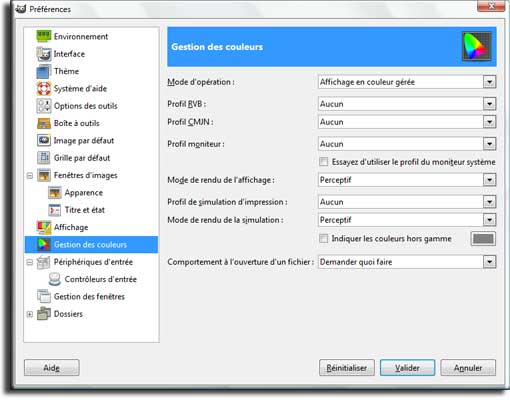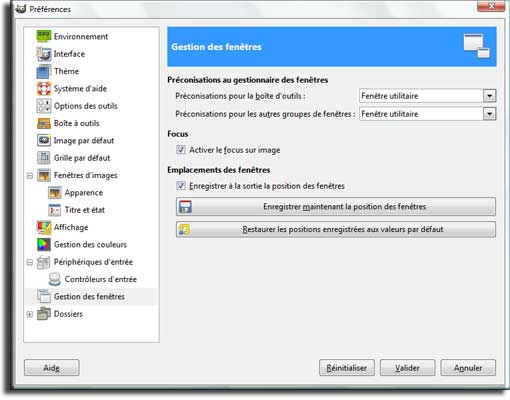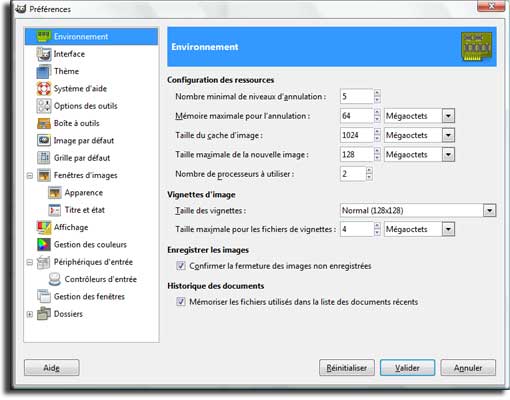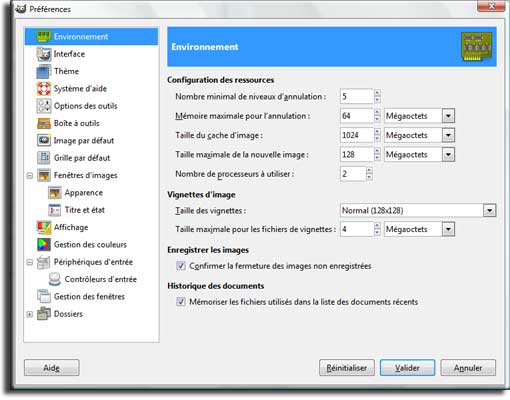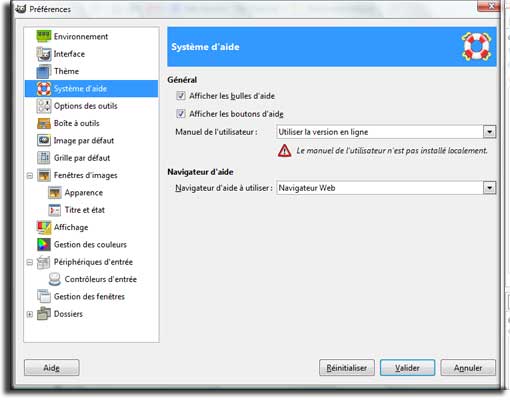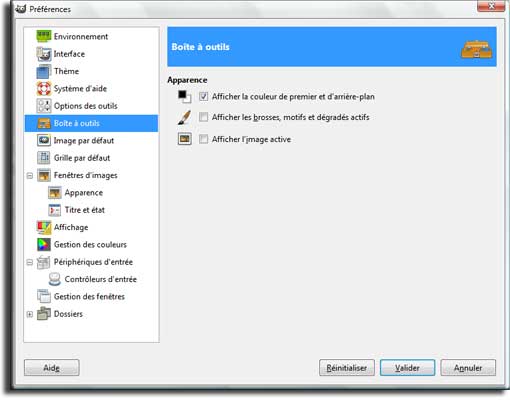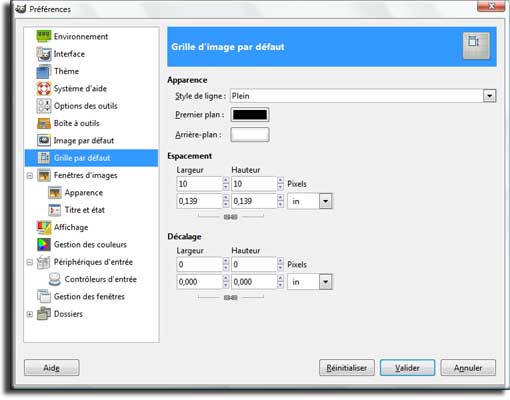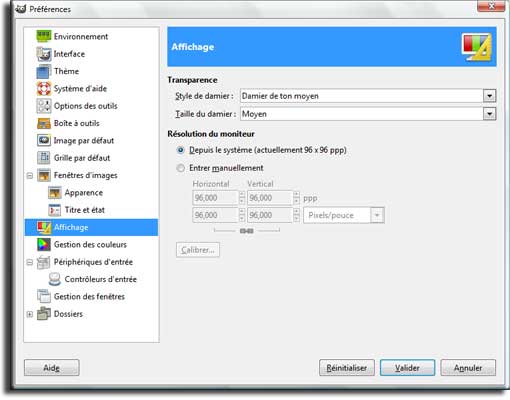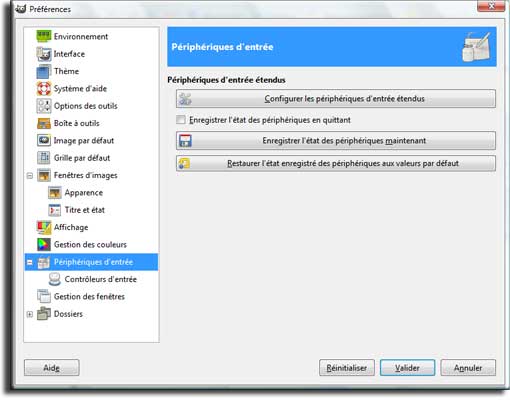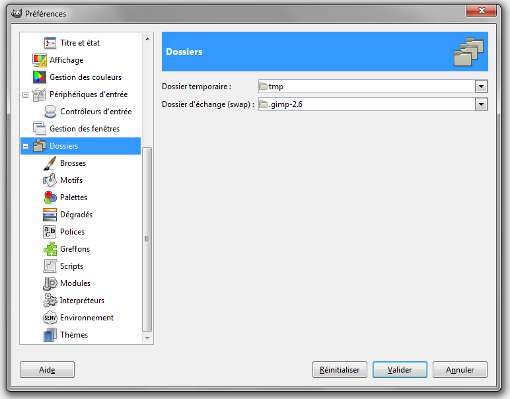Qu'est-ce que Joomla ?
Joomla entre dans la désormais grande famille des CMS, acronyme de "Content Management System", expression anglaise que l'on peut traduire par "Système de Gestion de Contenu". Il est distribué gratuitement sous licence OpenSource GNU/GPL.
Il est né d'un projet initial nommé "Mambo".
Le mot "Joomla" signifie "tous ensemble", en swahili. Il traduit l'esprit communautaire de partage qui caractérise le monde de l'OpenSource.
Le développement de Joomla est assuré par de nombreux programmeurs, issus de différents pays. Joomla est un CMS très complet, fiable et très abouti. Il s'appuie essentiellement sur la technologie PHP et MySql.
A quoi sert Joomla ?
Le rôle d'un CMS, et spécifiquement de Joomla, est de permettre à des personnes non spécialisées dans le développement web, et ne disposant donc pas de connaissances spécifiques en ce domaine, d'implémenter et d'administrer un site web 2.0, simplement, efficacement et en disposant des dernières fonctionnalités de l'Internet (interactivité, insertion de médias audio et vidéo, sondages, flux RSS, galeries d'images, commerce électronique, ...). Joomla est, en effet, capable de s'adapter à tout projet Internet, sans développement spécifique, par adjonction de modules complémentaires nommés "extensions".
Pourquoi utiliser Joomla ?
Pour les webmestres, professionnels ou particuliers, Joomla représente une opportunité extraordinaire de disposer gratuitement d'une solution très efficace en matière de conception de sites web et de référencement dans les moteurs de recherche, sans obligation d'utiliser des systèmes payants et propriétaires.
Se former sur Joomla
MOSAIQUE Informatique dispense, à Nancy et en Lorraine, de nombreux modules de formations sur Joomla : implémentation et administration d'un site Joomla, perfectionnement Joomla, référencement d'un site Joomla, conception de templates Joomla, installation d'extensions Joomla de commerce électronique, ...
Nous sommes également auteurs du livre "Joomla, le guide complet", édité aux éditions Micro Application.
est un système de gestion de contenu (en anglais, CMS, pour Content Management system) créé par une équipe internationale de développeurs récompensée à maintes reprises, celle-là même qui a hissé Mambo vers les sommets. Et un CMS, c'est quoi?? Pour faire simple, un CMS est un logiciel web qui vous permettra de créer un site internet dynamique en toute simplicité. Joomla! est un CMS Open Source distribué sous license GNU/GPL (gratuit) avec lequel vous pourrez mettre en ligne du contenu et mettre à disposition de vos visiteurs des services (forum, boutique en ligne, galerie photos, etc.), le tout sans connaissance technique particulière.
Que se cache-t-il derrière ce nom?
Joomla! est la transcription phonétique d'un mot swahili qui signifie "tous ensemble", ou encore "en un tout". Le choix s'est porté vers ce nom car l'intégralité de l'équipe qui était derrière Mambo était unanime dans la volonté de protéger les intérêts des créateurs et de la communauté.
Ce nom a été choisi parmi les milliers de propositions faites par la communauté, il a même été passé au banc d'essai par des professionnels du marketing et des marques, convaincus eux aussi que Joomla! était le meilleur choix.
Ce qui rend Joomla! différent, c'est notre engagement à le rendre aussi simple que possible, tout en offrant un maximum de fonctionnalités. Au final, des non techniciens pourront parfaitement gérer eux-mêmes leur site, sans être obligés de passer par des solutions propriétaires aux coûts exorbitants.
Joomla! ce n'est pas seulement un logiciel, ce sont aussi des personnes. La communauté Joomla! est composée de développeurs, de designers, d'administrateurs systèmes, de traducteurs, de rédacteurs et, le plus important, d'utilisateurs finaux.
Nous vous souhaitons la bienvenue dans notre communauté.
Quelle différence y a t-il entre Joomla! et Mambo?
Pour un rappel des faits sur la scission Mambo/Joomla vous pouvez consulter dans l'ordre ces 2 discussions:
http://forum.joomla.fr/showthread.php?p=8500
http://forum.joomla.fr/showthread.php?t=1894
Dans leurs versions actuelles, Mambo (4.5.3) et Joomla (1.0) sont deux CMS dont la parenté est évidente, tant au niveau de l'interface que du code source. Les développeurs qui ont créé le projet Joomla! sont ceux là même qui ont porté Mambo jusqu'à la version 4.5.3. La plupart des extensions (composants, modules, templates) fonctionnent encore indifféremment sur l'un ou l'autre CMS. Mais Joomla! et Mambo ayant désormais chacun leur équipe de développement, les deux "produits" vont inévitablement emprunter des voies différentes. L'interopérabilité risque donc de disparaître très prochainement et les développeurs d'extensions devront faire un choix (beaucoup l'ont déjà fait), vous aussi.
Sans tomber dans le prosélytisme, force est de constater que Joomla! est un projet très actif: pas moins de 8 versions de maintenance corrigeant bugs et failles de sécurité entre Sept. 2005 et Fév. 2006, contre une seule pour Mambo. La majorité des grands portails internationaux (dont nous sommes) ont adhéré au discours de la Core Team Joomla!
Si vous hésitez entre Joomla! et Mambo, testez les deux! Si vous souhaitez passer de Mambo à Joomla!, n'attendez pas que le trou se creuse...
tion Professionnelle, enregistré sous le numéro 41540151154 auprès du Préfet de la Région Lorraine.
Consultez la liste de nos formations à Nancy (web, référencement Google, infographie, multimédia, bureautique) et éligibles à l'établissement de conventions au titre de la formation professionnelle (DIF, plan de formation, …).